USBデバイスがWindows10PCで常に認識されず、エラーメッセージがポップアップし続けますか? このガイドが問題を解決する方法を教えてくれるので、あなたは幸運です。
このガイドでは、この問題を解決するための2つの異なる解決策を検討します。 最初の解決策は、コンピューターでハードウェアとデバイスのトラブルシューティングを実行することです。
2番目の解決策は、PCのUSBドライバーを更新することです。 さらに、このガイドには、この問題の修正に関して最もよく寄せられる質問のいくつかに答えるFAQセクションが含まれています。
したがって、Windows 10でポップアップし続ける「USBデバイスが認識されません」エラーを修正する方法を学ぶときは、注意深く見てください。
ハードウェアとデバイスのトラブルシューティングを実行することにより、Windows10でポップアップし続ける「USBデバイスが認識されない」を修正

Windows 10でポップアップし続ける「USBデバイスが認識されません」エラーを修正する1つの方法は、ハードウェアとデバイスのトラブルシューティングを実行することです。 これを行うには、以下の手順に従います。
- プレス Windows + R キーを押して「msdt.exe-idDeviceDiagnostic」と入力します。 次に、をクリックします わかった ボタン。
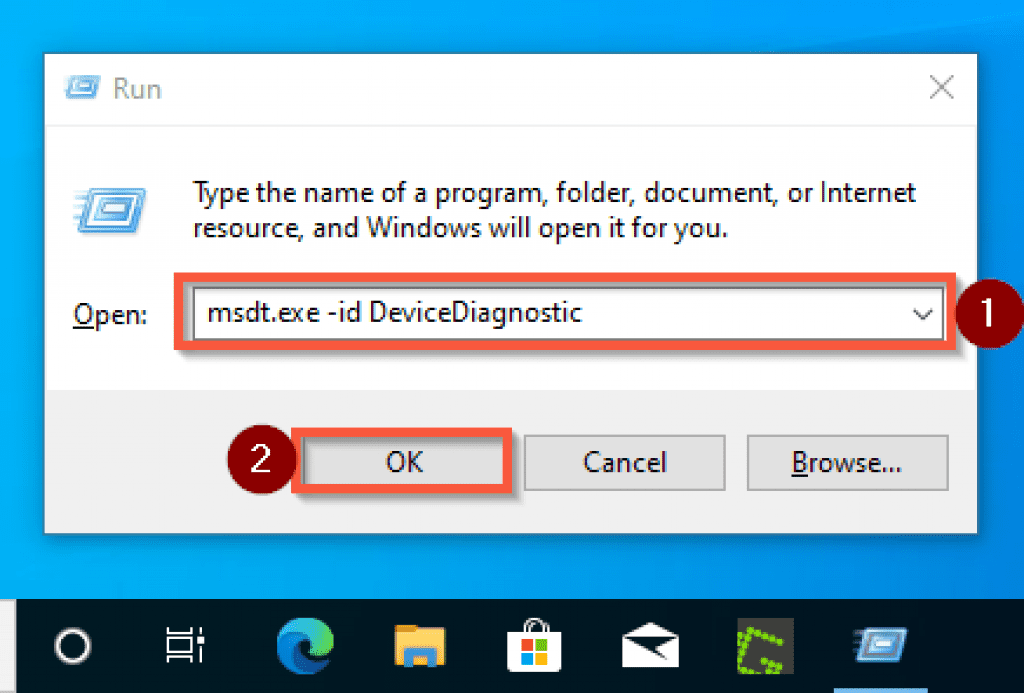
- その後、あなたはに連れて行かれます ハードウェアとデバイス トラブルシューティングウィンドウ。 クリック 次 続ける。
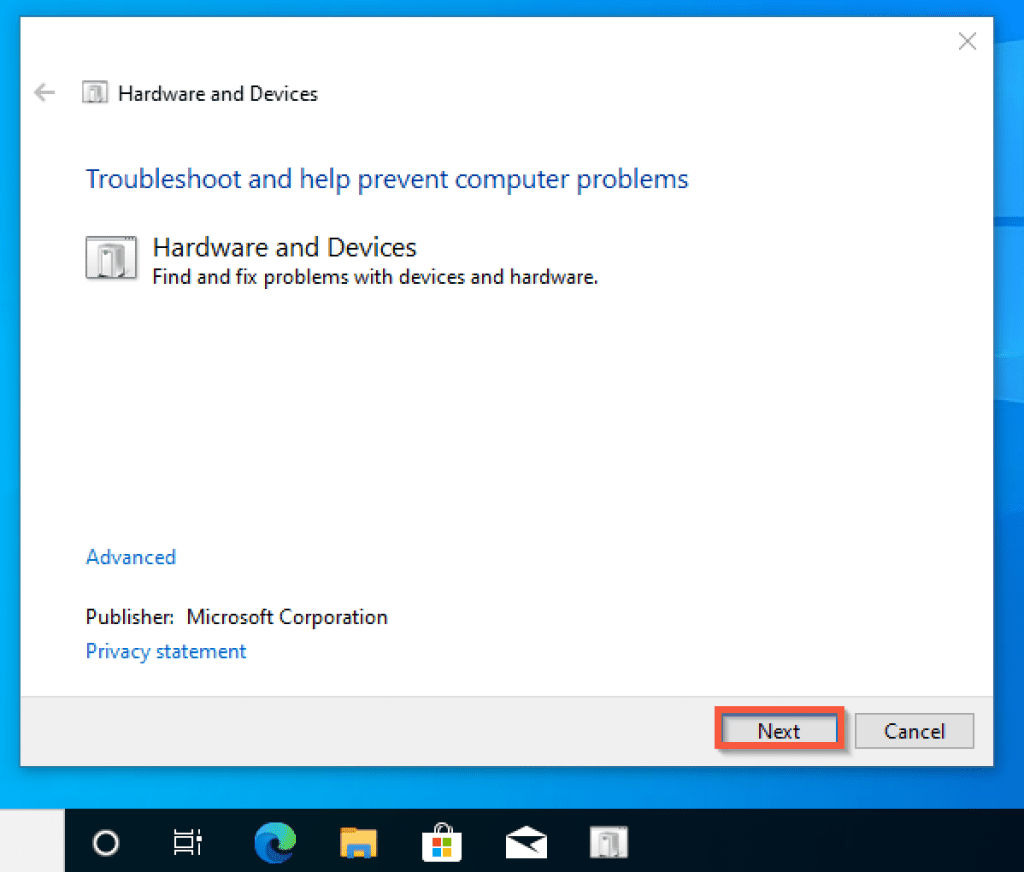
- クリックした後 次、トラブルシューティングツールは、他の問題の中でも特に、問題の検出を自動的に開始します。 USB関連の問題を検出すると、修正を試みます。
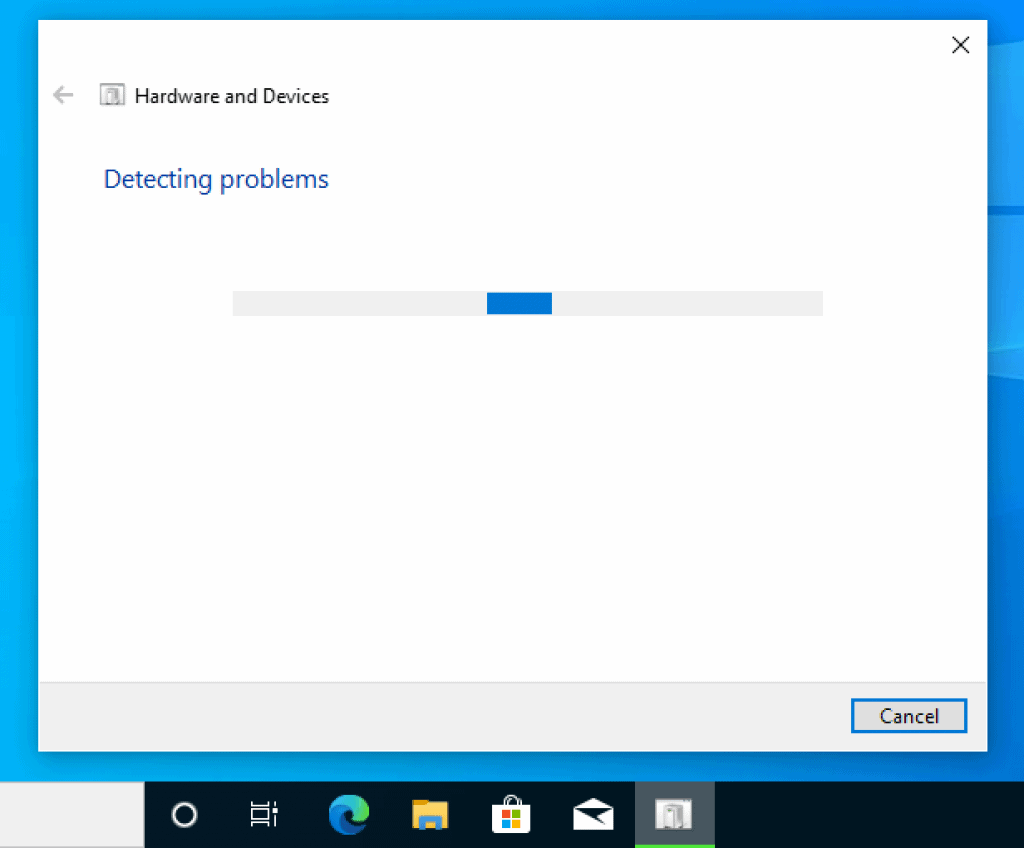
上記の手順で問題が解決することを願っています。 ただし、Windows 10 PCで「USBデバイスが認識されません」というエラーが引き続き表示される場合は、以下の2番目の解決策を試すことができます。
USBドライバーを更新することにより、Windows10でポップアップし続ける「USBデバイスが認識されない」を修正します

「USBデバイスが認識されません」エラーがWindows10でポップアップし続ける場合に修正する別の方法は、USBドライバーを更新することです。 これを行うには、以下の手順に従います。
- プレス Windows + R キーを押して「devmgmt.msc」と入力します。 次に、をクリックします わかった ボタンをクリックして続行します。
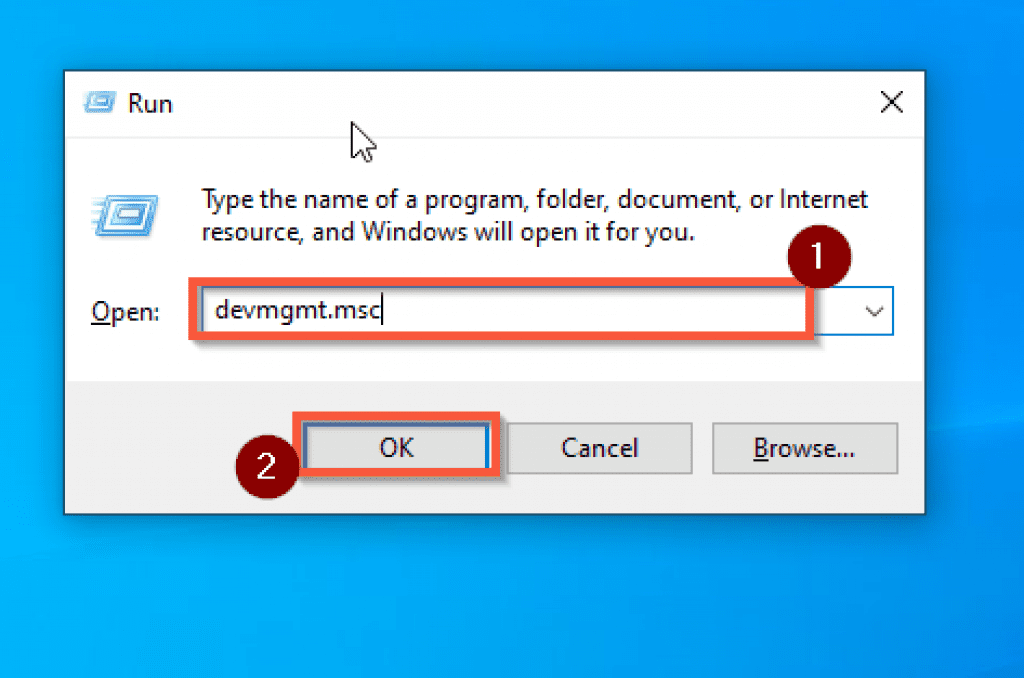
- その後、コンピュータの デバイスマネージャ 開くでしょう。 次に、検索して展開します ユニバーサルシリアルバスコントローラー リストから。
拡大するために ユニバーサルシリアルバスコントローラー、ダブルクリックするか、横にあるドロップダウン矢印をクリックします。
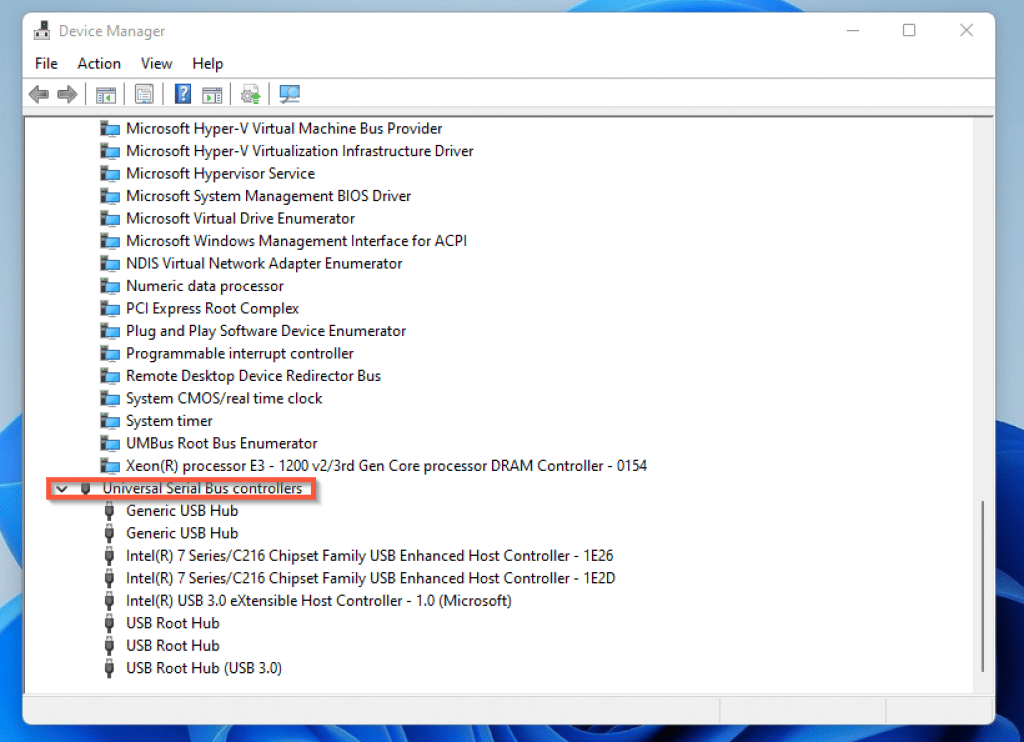
- その後、下の最初のUSBコントローラーを右クリックします。 ユニバーサルシリアルバスコントローラー。 次に、 ドライバーを更新する。
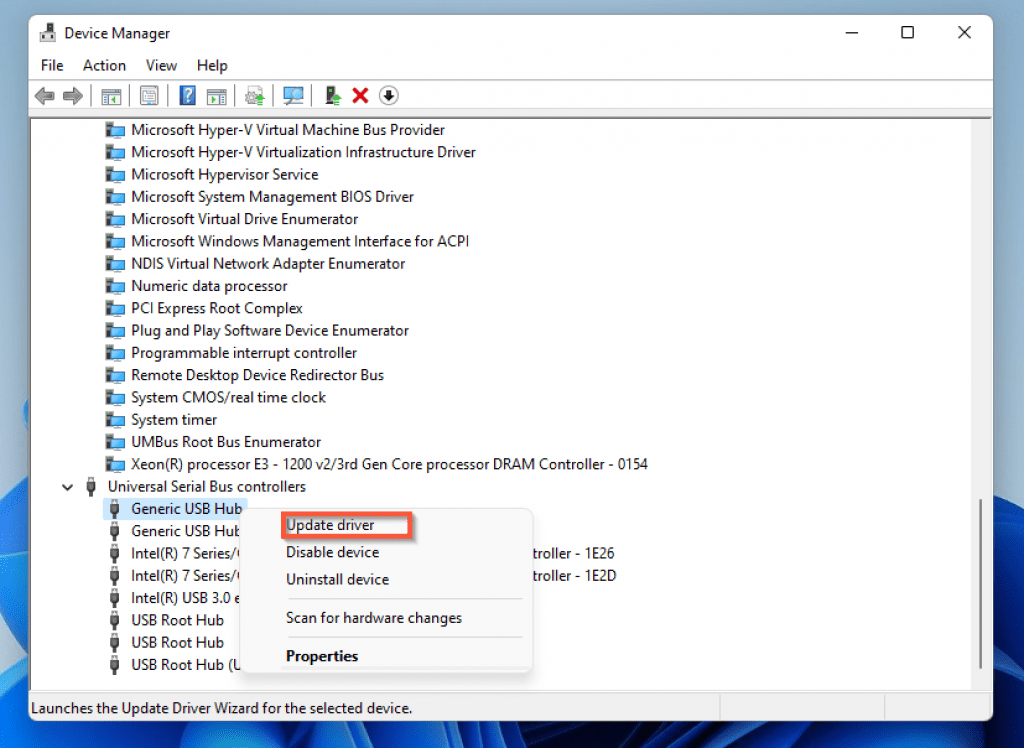
- 続いて、 ドライバーを自動的に検索。 したがって、Windows 10は、USBコントローラーの最新のドライバーを自動的にダウンロードしてインストールします。
Windows 10は、最新のドライバーをオンラインで検索します。 したがって、プロセス中にコンピュータがインターネットに接続されていることを確認してください。

- 下の残りのUSBコントローラについて、手順3と4を繰り返します。 ユニバーサルシリアルバスコントローラー。
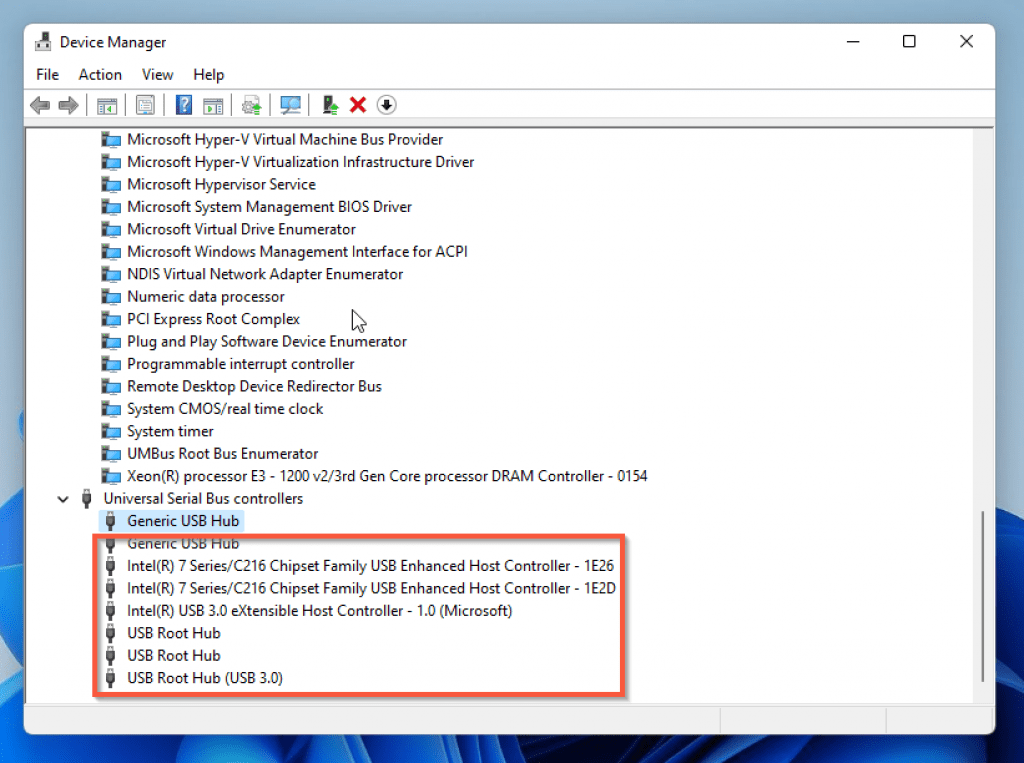
- それをすべて行った後、 再起動 すぐにあなたのPC。 これを行わないと、更新がコンピューターで有効にならない可能性があります。
そうは言っても、このガイドで説明されている上記の解決策のいずれかを実行すると、問題が修正されるはずです。 ただし、問題が解決しない場合は、次のいずれかを実行してください。
- USBケーブルに切れ目がないか注意深く調べてください。
- USBデバイスに物理的な損傷がないか確認してください。
- PCのUSBポートをチェックして、損傷の可能性があるかどうかを確認します。
- 新しいUSBデバイスを試してください。
Windows10でポップアップし続ける「認識されないUSBデバイス」の修正に関するよくある質問

以下の手順に従って、Windows10PCでUSBドライブをフォーマットします。
1. USBドライブをコンピューターに挿入し、PCに認識させます。
2.その後、を押します Windows + E 開くキー ファイルエクスプローラー。
3.左側のペインで、USBドライブを表すアイコンまたは名前を見つけます。
4.アイコンを右クリックして、 フォーマット。
USBの完全な意味は Uニバーサル Serial B我ら。
障害のあるUSBデバイスをWindows10PCに接続すると、デバイスは認識されず、機能しません。
この問題を引き起こす可能性のあるいくつかの要因が考えられます。 USBドライバが古くなっているか、USBデバイスに障害がある可能性があります。
USBの問題を回避するために、USBドライバーを頻繁に更新することをお勧めします。
Windows10でポップアップし続ける「認識されないUSBデバイス」の修正についての私の最終的な考え

「USBデバイスが認識されません」というエラーがWindows10PCで引き続き表示される場合は、慌てる必要はありません。 これは、このガイドで提供されている解決策で問題が解決すると私が信じているためです。
具体的には、このガイドでは、ハードウェアとデバイスのトラブルシューティングを実行して問題を修正する手順を示しました。 また、問題を解決するためにUSBドライバーを更新する手順も提供しました。
ただし、このガイドに記載されている手順/解決策を実行しても問題が解決しない場合は、次のアドレスに投稿してください。 Itechguidesコミュニティフォーラム。 私たちの専任チームと一部のコミュニティメンバーは、できるだけ早く修正を行います。
それでも、このガイドの解決策で問題が解決した場合は、遠慮なく次のコミュニティと経験を共有してください。 Itechguidesコミュニティフォーラム
最後に、Windows 10 Fix-itの詳細については、Windows10Fix-itページにアクセスしてください。
参考文献と参考文献
The post 認識されないUSBデバイスがWindows10でポップアップし続ける appeared first on Gamingsym Japan.
